Hoe u kunt zien of er een update beschikbaar is voor een app op uw iPhone 7
App-updates op uw iPhone bieden vaak verbeteringen, bugfixes en nieuwe functies voor de apps die u op uw apparaat hebt geïnstalleerd. Deze app-updates worden echter mogelijk niet automatisch of onmiddellijk geïnstalleerd wanneer ze beschikbaar zijn in de app store. Als u merkt dat u een app-functie wilt gebruiken die is opgenomen in een recente update, maar die functie lijkt nog niet beschikbaar te zijn in de versie van de app op uw apparaat, dan vraagt u zich misschien af hoe u kunt zien of er is een update beschikbaar voor die app op je iPhone.
Onze onderstaande gids laat u zien waar u kunt controleren op nieuwe updates. We laten u ook zien waar u een instelling kunt vinden waarmee uw app-updates automatisch kunnen worden beheerd, zodat u niet handmatig hoeft te controleren of de update in de toekomst beschikbaar is.
Controleren op app-updates op een iPhone 7
De onderstaande stappen zijn uitgevoerd op een iPhone 7 Plus, in iOS 10.2. Aan het einde van dit artikel laten we u een instelling zien die u op uw iPhone kunt inschakelen, waardoor het apparaat automatisch app-updates kan installeren zodra deze beschikbaar komen. Tenzij je een aantal apps hebt die je absoluut niet wilt updaten, kan dit voor de meeste gebruikers de ideale optie zijn, omdat de iPhone dan automatisch je app-updates kan beheren.
Stap 1: Open de App Store .

Stap 2: Raak het tabblad Updates onder aan het scherm aan.
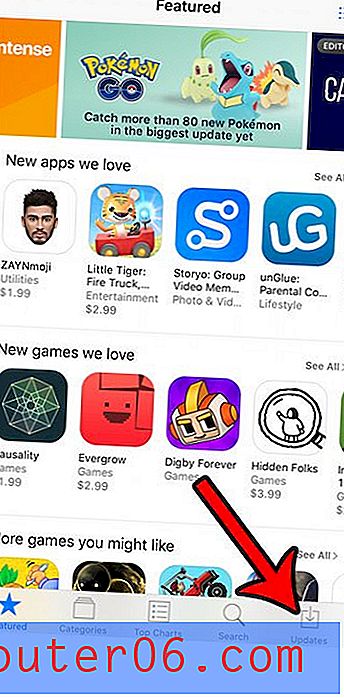
Stap 3: Controleer de lijst met updates op dit scherm. Als op de knop naast een app Update staat, kun je op die knop tikken om de update voor die app te installeren. U kunt ook de optie Alles bijwerken bovenaan het scherm selecteren om alle beschikbare app-updates te installeren.
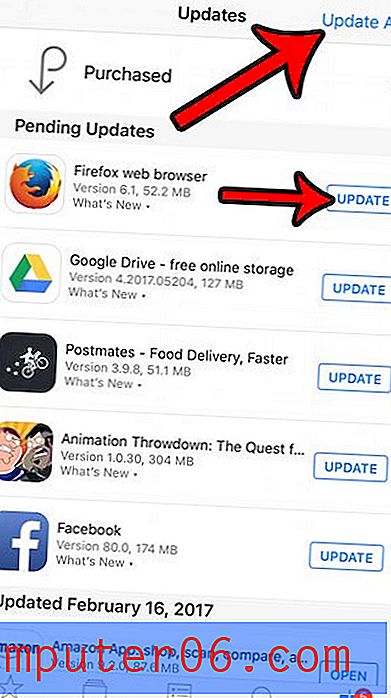
Zoals eerder vermeld, kunt u automatische app-updates op uw iPhone 7 inschakelen als u wilt dat de telefoon app-updates zelfstandig beheert.
Stap 1: Tik op het pictogram Instellingen .
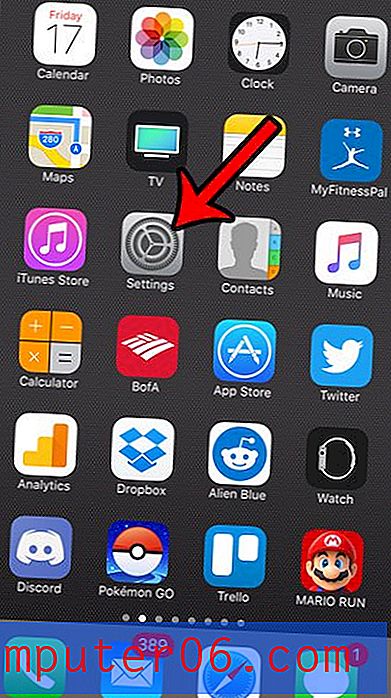
Stap 2: Scroll naar beneden en tik op de optie iTunes & App Store .
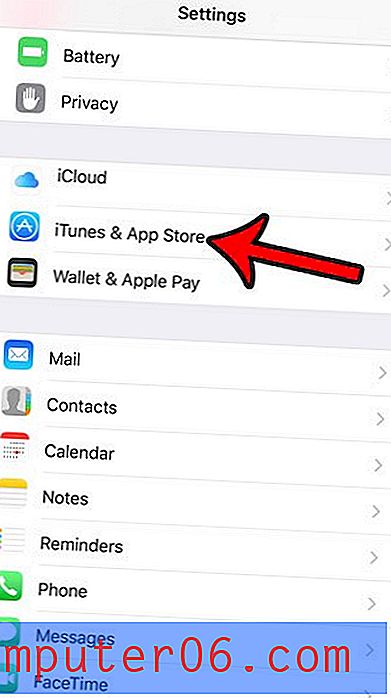
Stap 3: Raak de knop rechts van Updates aan om deze in te schakelen.
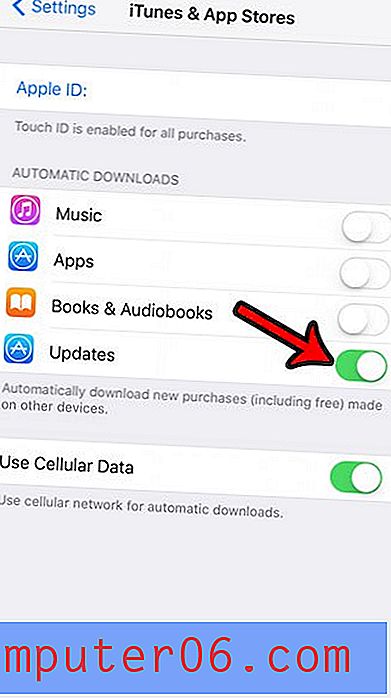
U kunt er ook voor kiezen om de optie Mobiele gegevens gebruiken in of uit te schakelen als u alleen wilt dat de updates worden gedownload wanneer u bent verbonden met een Wi-Fi-netwerk.
Heeft u onvoldoende opslagruimte op uw iPhone, waardoor u moeilijk nieuwe apps, muziek of films kunt downloaden? Lees meer over manieren om wat opslagruimte op uw iPhone vrij te maken om enkele van de beschikbare opties te zien voor zover u uw beschikbare ruimte vergroot.



